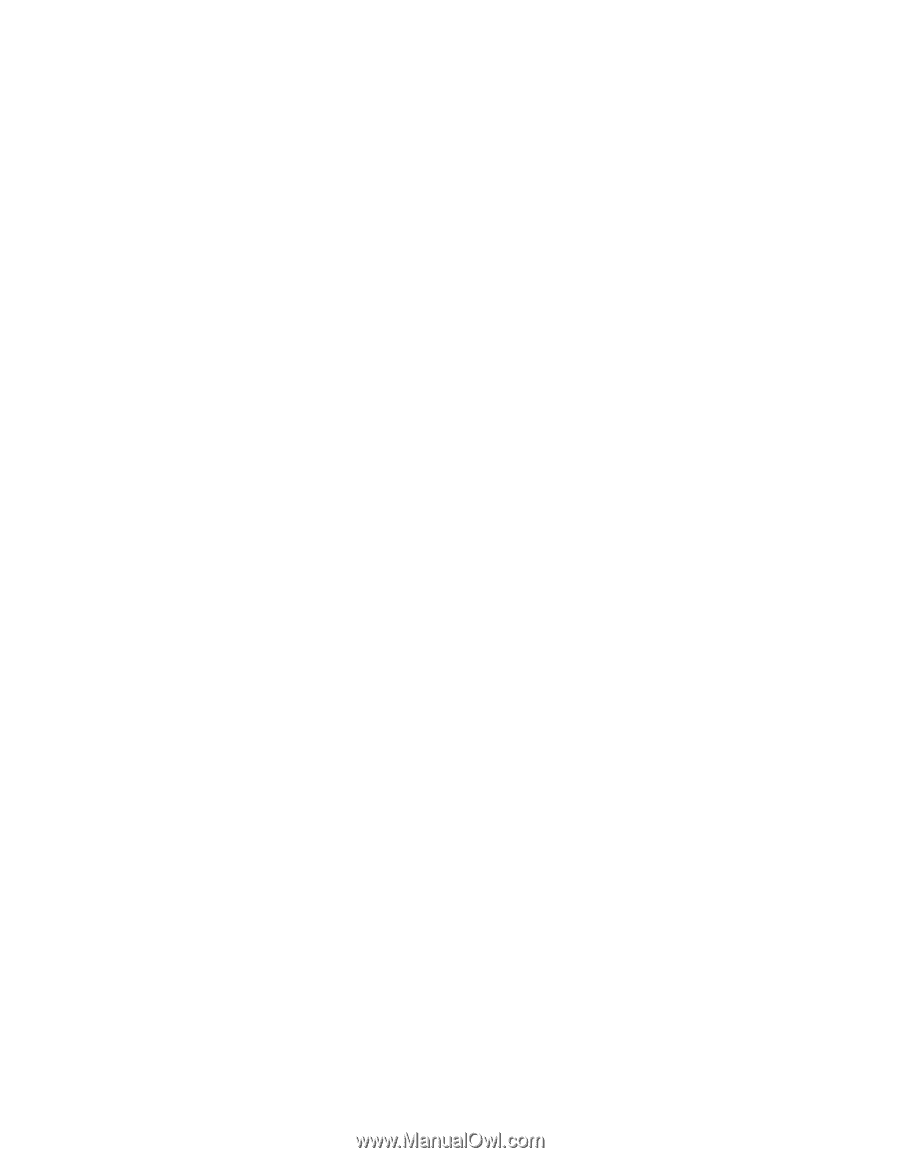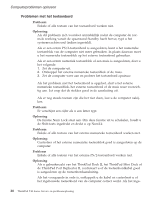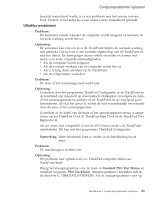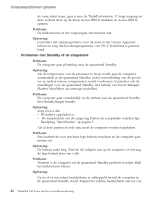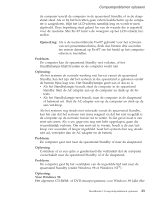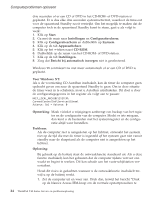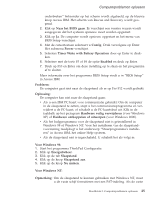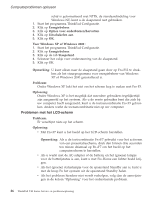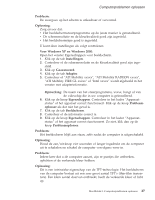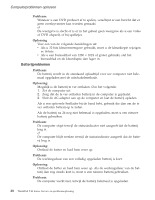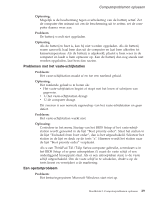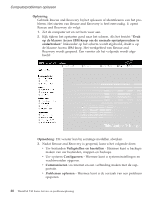Lenovo ThinkPad T40p (Dutch) Service and Troubleshooting guide for the ThinkPa - Page 49
Energiebeheer
 |
View all Lenovo ThinkPad T40p manuals
Add to My Manuals
Save this manual to your list of manuals |
Page 49 highlights
Computerproblemen oplossen onderbreken" linksonder op het scherm wordt afgebeeld, op de blauwe knop Access IBM. Het scherm van Rescue and Recovery wordt geopend. 2. Klik op Naar het BIOS gaan. Er verschijnt een venster waarin wordt aangegeven dat het systeem opnieuw moet worden opgestart. 3. Klik op Ja. De computer wordt opnieuw opgestart en het menu van BIOS Setup verschijnt. 4. Met de cursortoetsen selecteert u Config. Druk vervolgens op Enter. Het submenu Power verschijnt. 5. Selecteer Timer Wake with Battery Operation door op Enter te drukken. 6. Selecteer met de toets F5 of F6 de optie Enabled en druk op Enter. 7. Druk op F10 en Enter om deze instelling op te slaan en het programma af te sluiten. Meer informatie over het programma BIOS Setup vindt u in "BIOS Setup" in Access IBM. Probleem: De computer gaat niet naar de slaapstand als er op Fn+F12 wordt gedrukt. Oplossing: De computer kan niet naar de slaapstand gaan: v Als u een IBM PC-kaart voor communicatie gebruikt: Om de computer in de slaapstand te zetten, stopt u het communicatieprogramma en verwijdert u de PC-kaart, of schakelt u de PC-kaartsleuf uit. Klik in de taakbalk op het pictogram Hardware veilig verwijderen (voor Windows XP) of Hardware ontkoppelen of uitwerpen (voor Windows 2000). v Als het hulpprogramma voor de slaapstand niet is geïnstalleerd in Windows 98 of Windows NT: Voor het installeren van de slaapstandvoorziening raadpleegt u het onderwerp "Stuurprogramma's installeren" in Access IBM, het online Help-systeem. v Als de slaapstand niet is ingeschakeld. U schakelt het als volgt in: Voor Windows 98: 1. Start het programma ThinkPad Configuratie. 2. Klik op Energiebeheer. 3. Klik op de tab Slaapstand. 4. Klik op de knop Slaapstand aan. 5. Klik op de knop Nu maken. Voor Windows NT: Opmerking: Om de slaapstand te kunnen gebruiken met Windows NT, moet u de vaste schijf formatteren met een FAT-indeling. Als de vaste Hoofdstuk 2. Computerproblemen oplossen 25